Doufejme, že jste museli číst Část 1 používání freewarové aplikace SyncBack. V tomto článku se budu věnovat některým pokročilejším funkcím SyncBacku a také výhodám placené verze SyncBack SE.
Všechny snímky obrazovky v tomto článku jsou převzaty z aplikace SyncBackSE. Nejprve spusťte SyncBack a přejděte na Profily nové
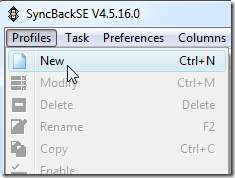
Zadejte název tohoto synchronizačního profilu.

Na další obrazovce budete mít tři možnosti zálohování, synchronizace nebo vytvoření skupiny. Možnost Skupina je exkluzivní pro SyncBackSE. Umožňuje seskupovat a spouštět více profilů zálohování a synchronizace současně.

Jedna věc, na kterou je třeba poukázat na další obrazovce, je schopnost synchronizovat soubory s webem FTP, což se v obchodním prostředí velmi hodí. V tomto příkladu budu synchronizovat místní disk s externím, takže vyberu No FTP.

Dobře, nyní musíme vybrat soubory, které se mají synchronizovat, a vytvořit popis umístění dat. Na následující obrazovce proveďte totéž pro ostatní soubory.
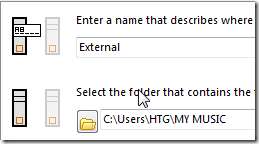
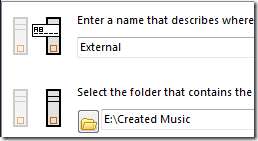
Až bude vše na místě, získáte úplný popis nastavení synchronizace.
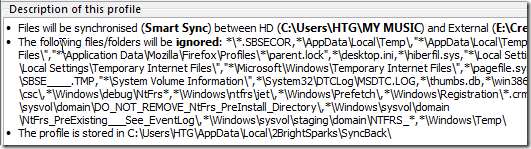
Pokud vše vypadá dobře, pokračujte a uložte nastavení a proveďte synchronizaci. Jinak existuje několik dalších možností, ze kterých si můžete vybrat před a po vytvoření synchronizačního profilu. Jedním z důležitějších podle mého názoru je Plán.
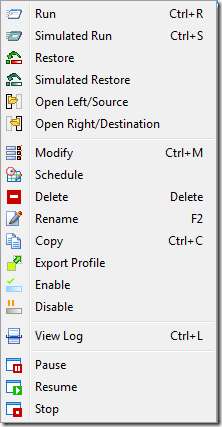
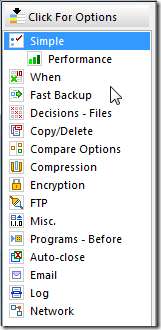
Před počátečním procesem synchronizace dostanete zprávu o tom, co bude ovlivněno. Stejně jako u zálohy máte možnost spustit simulaci.
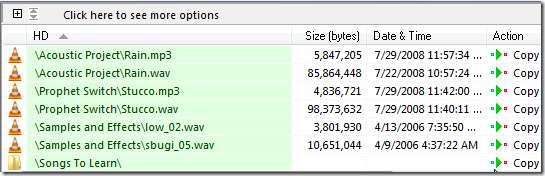
Během synchronizace souborů se zobrazí indikátor průběhu.
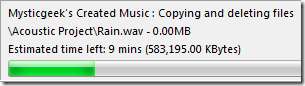
Po každé úspěšné synchronizaci můžete vytáhnout pěkně uspořádaný soubor protokolu ke kontrole.
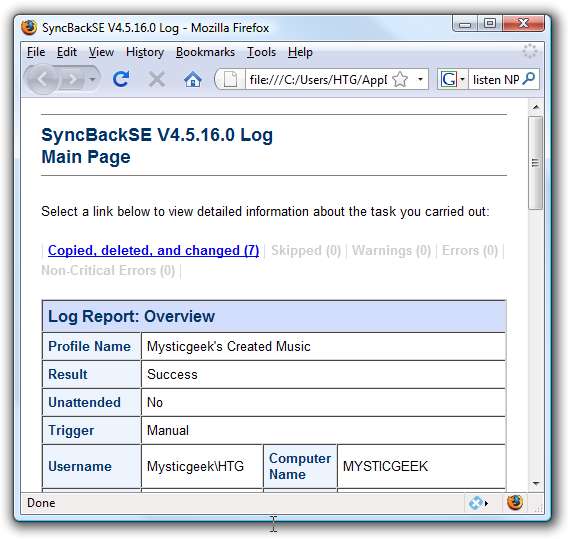
Obvykle velmi váhám doporučit „zaplatit“ software, pokud to není zaručeno a SyncBackSE rozhodně stojí 30 $ za licenci. Můžete si prohlédnout, co je součástí placené verze TADY . Možnosti a flexibilita tohoto nástroje pro synchronizaci a zálohování jsou prakticky nekonečné.







